Cómo Enumerar o Insertar Números de Páginas a un PDF Sin Programas Gratis
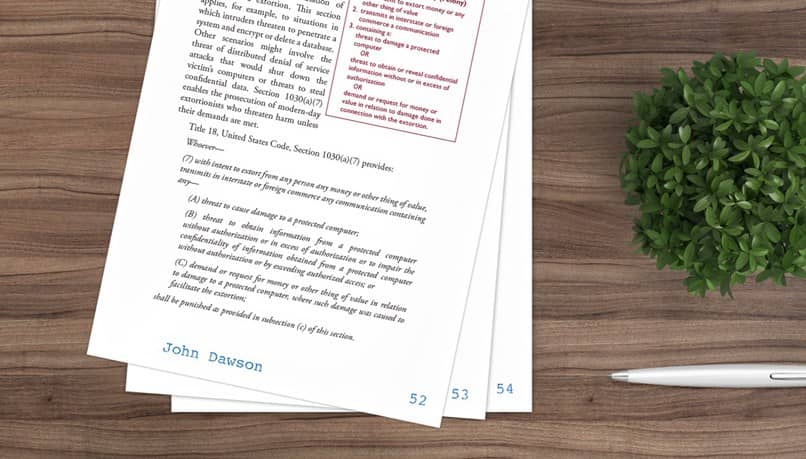
Los encabezados y pies de páginas no solamente son posibles en documentos Word o en PowerPoint, pues aunque no lo creas es posible el agregar estos elementos dentro de un PDF, sin la necesidad de complicarte con programas complicados.
Los encabezados y los pies que puedes colocar en estos archivos, incluyen datos importantes como la fecha, una numeración automática de cada página, numeración Bates que es ideal para aquellos documentos de índole legales, título y el nombre del autor.
Esta numeración se puede agregar en los encabezados y los pies de página de uno o varios PDF. Los encabezados que puedes colocar en estos archivos PDF pueden ser distintos unos con otros.
Un claro ejemplo es el hecho de que se pueden agregar encabezados a la derecha de las páginas impares y otro diferente en la parte izquierda de las pares.

Agregando diferentes encabezados y pies de página
- Para comenzar debes abrir el archivo PDF al cual deseas agregarle el encabezado y el pie de página.
- Luego de ello, debes ingresar a la barra de opciones y elegir la pestaña “Herramientas”, posterior a ello, veras la opción Editar PDF” presiónala y espera a que se abra un panel en la parte derecha donde se mostraran una barra de herramientas secundaria, en la cual debes ubicarte sobre la opción “Encabezado y pie de página” allí debes ingresar a la opción “Agregar”.
- De ser necesario, debes especificar cuáles serán los valores de la fuente y el margen que deseas.
- Luego comienza a escribir en cualquiera lugar del cuadro de texto de dicho encabezado y así mismo del pie de página. Si lo que estas buscando es insertar números en la página o fecha actual, debes seleccionar un cuadro y hacer clic en aquellos botones correspondientes.
- Si estas buscando seleccionar el formato de entradas de manera automática, solo debes hacer clic en el “Formato de número de página y de fecha”.
Para poder especificar aquellas páginas donde veras el encabezado y así mismo, el pie de página, debes hacer clic en el botón de “Opciones de rango de páginas”. Una vez allí, debes especificar el rango de la página y elegir la opción “Subconjunto”, esta siempre y cuando sea necesario.
Si ya has terminado y lo que deseas es observar los resultados de los que has realizado, debes acceder a la opción de “Vista previa”. Si deseas guardar la configuración de los encabezados y de los pies de las páginas, solo debes hacer clic en “Guardar configuración” y así estará disponible para una próxima edición.
De igual forma si deseas aplicar la misma configuración a archivos diferentes que se encuentren ya guardados, debes hacer clic en “Aplicar a varios archivos”. Luego de ello, debes agregar los archivos a los que deseas se hagan los cambios y presionar “Aceptar”.

¿Cómo agregar encabezados y pies de página sin que se encuentre un documento abierto?
Para comenzar dirígete a la barra de opciones y elije la opción “Herramientas” y luego abre la pestaña de “Editar PDF”.
Una vez te encuentres en dicha barra de herramientas secundaria, ubica la opción “Encabezado y pie de página” para luego dirigirte al botón de “Agregar”.
Veras que se abrirá un cuadro de diálogo, luego de ello, debes ubicar y presionar sobre el botón de “Agregar archivos” y en el comenzar a elegir “Agregar archivos” aquí podrás tener la libertad de agregar y seleccionar los archivos que necesites.
Configura dicha pagina de la manera en la que desees y posterior a ello, presiona el botón de “aceptar”.
Veras que se abre un cuadro de diálogo en el cual podrás especificar tus preferencias de carpeta y así mismo el nombre del archivo, para luego presionar el “Aceptar”. Ahora solo te queda guardar tu archivo PDF y compartirlo a través del correo electrónico, Facebook e incluso Whatsapp.